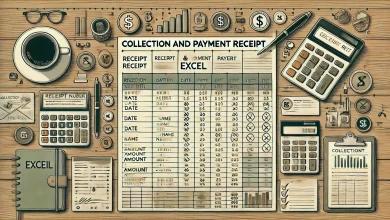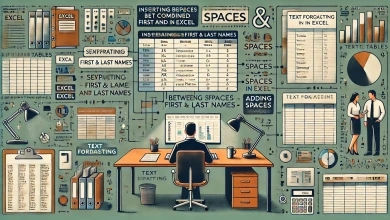REGEXEXTRACT ile E-Posta Adreslerini Ayıklama
REGEXEXTRACT ile E-Posta Adreslerini Ayıklama, fonksiyonu kullanarak bir metindeki e-mail adreslerini farklı yerlere yazdırmayı öğretmektedir.
Exceş REGEXEXTRACT ile E-Posta Adreslerini Ayıklama
Excel’de veriler üzerinde çalışırken, bazen belirli desenleri veya bilgileri ayıklamak isteyebiliriz. Özellikle e-posta adreslerini büyük veri setlerinden çekmek oldukça kullanışlı olabilir. Bu dosyamızda, Excel’in REGEXEXTRACT fonksiyonunu kullanarak hücrelerde bulunan e-posta adreslerini nasıl ayıklayabileceğimizi ele alacağız.
Adım Adım REGEXEXTRACT Kullanımı
Bu işlemler için aşağıdaki adımlar dikkate alınmaktadır.
Veri Hazırlığı:
İlk olarak, içinde e-posta adreslerinin bulunduğu hücreleri belirlemeliyiz. Aşağıdaki örnekte, “Proje Adı” ve “Durum ve İletişim Detayları” başlıkları altında çeşitli projelerin durumu ve ilgili iletişim bilgileri yer almaktadır.
REGEXEXTRACT Fonksiyonu:
E-posta adreslerini ayıklamak için REGEXEXTRACT fonksiyonunu kullanacağız. Bu fonksiyon, belirli bir desenle eşleşen metinleri hücrelerden çekmemizi sağlar.
Formülün Uygulanması:
E3 hücresine aşağıdaki formülü yazın:
=EĞERHATA(METİNBİRLEŞTİR(", ";DOĞRU;REGEXEXTRACT(C3;"b[A-Za-z0-9._%+-]+@[A-Za-z0-9.-]+.[A-Z|a-z]{2,}b")); "")Bu formül, C3 hücresindeki metin içinde e-posta adreslerini ayıklar ve bunları virgülle ayrılmış bir liste halinde birleştirmektedir.
Sonuçların Gösterilmesi:
Bu formülü tüm satırlara uygulayarak, her proje için ilgili e-posta adreslerini çekebilirsiniz. Ayrıca, yanlarına yazabilirsiniz. Sonuç olarak, her projenin altında ilgili e-posta adreslerinin listelendiği bir tablo elde edeceksiniz.
REGEXEXTRACT ile E-Posta Adreslerini Ayıklama – Örnek Uygulama
Aşağıdaki tablo, çeşitli projeler ve ilgili iletişim detaylarını içermektedir. REGEXEXTRACT fonksiyonu kullanılarak e-posta adresleri sağ tarafta listelenmiştir.
| A | B | C | D | |
|---|---|---|---|---|
| 1 | ||||
| 2 | Proje Adı | Durum ve İletişim Detayları | ||
| 3 | Proje Phoenix | Harika ilerleme! Lütfen son güncelleme için Dave’e ([email protected]) e-posta gönderin. Sonra, [email protected] ile iletişime geçin. | ||
| 4 | Alfa Beta | Bir problemimiz var. [email protected] ile iletişime geçin. Ayrıca, [email protected]‘a kopyalayın. | ||
| 5 | Kod Adı Zebra | Tüm sistemler çalışıyor. Şimdi [email protected]‘dan bir yanıt bekliyorum. | ||
| 6 | Delta Gücü | Bu hafta başka bir işlem gerekmiyor. | ||
| 7 | Yankı Bravo | Test aşaması tamamlandı. [email protected] adresine e-posta gönderin. | ||
| 8 | Fubar | Büyük sorunlar var! [email protected] adresine e-posta göndermemiz ve ekibin tümüne haber vermemiz gerekiyor. | ||
| 9 | Proje Z | İyi görünüyor. Şimdi müşteriye bir güncelleme gönderilebilir mi? | ||
| 10 | Gama Işını | QA başarısız oldu. Şimdi sonuçları [email protected] ve [email protected] adreslerine gönderin. | ||
| 11 | Hacker Cenneti | Eğlenceli proje! Sadece birkaç hata kaldı. Ayrıca hata raporlarını [email protected] adresine gönderin. | ||
| 12 | Proje Maverick | Programın önündeyiz. Ancak E-posta gönderecek kimse yok. | ||
| 13 |
REGEXEXTRACT ile E-Posta Adreslerini Ayıklama – Sonuç
Çünkü Excel‘in REGEXEXTRACT fonksiyonu ile belirli desenleri ve bilgileri ayıklamak oldukça kolay ve etkilidir. Böylece, yukarıdaki adımları takip ederek, büyük veri setlerinden e-posta adreslerini hızlıca çekebilirsiniz. Böylece daha iyi organize edebilirsiniz. Çünkü bu yöntem, veri temizleme ve analiz işlemlerinizde büyük kolaylık sağlayacaktır.
Yararlanmanız temennisiyle.